
पिक्स्मा मॉडल के कैनन मॉडल से सस्ती एमएफपी ने स्पष्ट रूप से लोक उपकरणों को प्राप्त किया है। हालांकि, उनके लिए, किसी भी अन्य उपकरण की तरह, ड्राइवरों की आवश्यकता होती है, और आज हम आपको बताएंगे कि उन्हें एमपी 210 मॉडल में कैसे और कहां मिलना है।
कैनन PIXMA MP210 के लिए ड्राइवर्स
विचाराधीन उपकरण के लिए सॉफ्टवेयर विभिन्न तरीकों से चार द्वारा प्राप्त किया जा सकता है। वे उन कार्रवाइयों की सूची में भिन्न होते हैं जिन्हें दक्षता के साथ-साथ दक्षता भी दी जाती है।विधि 1: कैनन वेबसाइट पर समर्थन
आवश्यक ड्राइवर प्राप्त करने के लिए इष्टतम विधि निर्माता के पृष्ठ पर समर्थन विभाजन का उपयोग करना है: इस मामले में, उपयोगकर्ता को सही और ताजा सॉफ़्टवेयर प्राप्त करने की गारंटी दी जाएगी। कैनन साइट के साथ काम करना इस तरह से है:
कैनन वेबसाइट खोलें
- साइट के मुख्य पृष्ठ पर जाने के लिए प्रदान की गई हाइपरलिंक का उपयोग करें। इसके बाद, "समर्थन" आइटम पर क्लिक करें, फिर "डाउनलोड और सहायता" करें, और उसके बाद "ड्राइवर" चुनें।
- इसके बाद, आपके पास दो विकल्प हैं। पहला उपकरण की एक मॉडल रेंज का चयन करना है, और फिर वांछित उपकरण का मैन्युअल रूप से चयन करें।
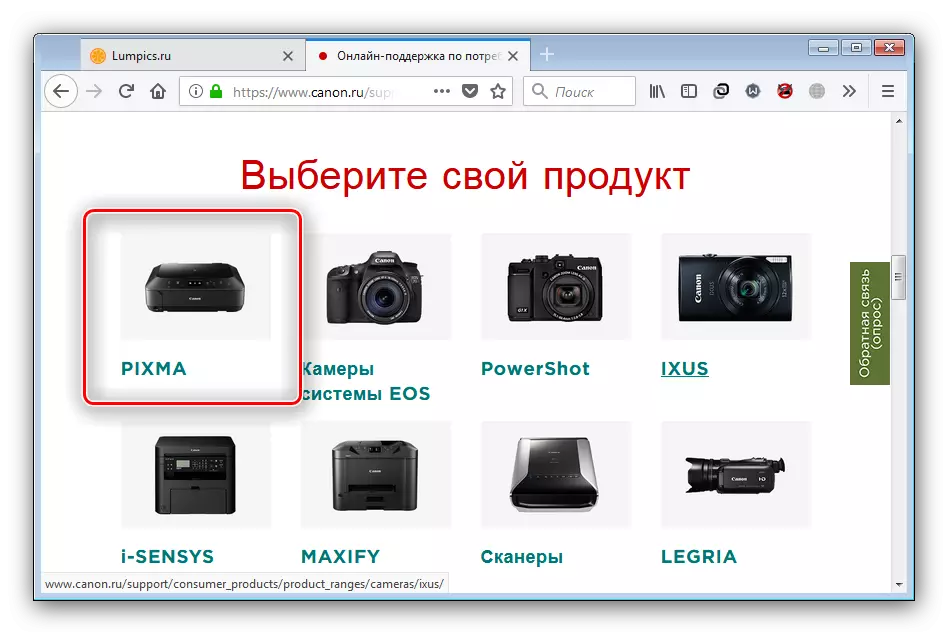
दूसरा साइट पर एक खोज इंजन का उपयोग है। यह विकल्प अधिकांश मामलों में पसंदीदा है। यहां आपको स्ट्रिंग में मॉडल नाम दर्ज करने और परिणाम पर एलकेएम पर क्लिक करने की आवश्यकता है।
- कई निर्माताओं की साइटों में ऑपरेटिंग सिस्टम की ऑटो परिभाषा का कार्य होता है, जिसमें हमारे द्वारा उपयोग किए जाने वाले संसाधन शामिल हैं। कभी-कभी यह गलत तरीके से ट्रिगर करता है - इस मामले में, आपको सही मूल्य निर्धारित करने की आवश्यकता है।
- ड्राइवरों की सूची तक पहुंच के लिए, पृष्ठ को नीचे स्क्रॉल करें। उपयुक्त विकल्प का चयन करें और वांछित फ़ाइलों को डाउनलोड करने के लिए "डाउनलोड" पर क्लिक करें।
- अधिसूचना पढ़ें और डाउनलोड जारी रखने के लिए "स्वीकार करें" पर क्लिक करें।
- डाउनलोड के अंत में, इंस्टॉलर की निष्पादन योग्य फ़ाइल लॉन्च करें।


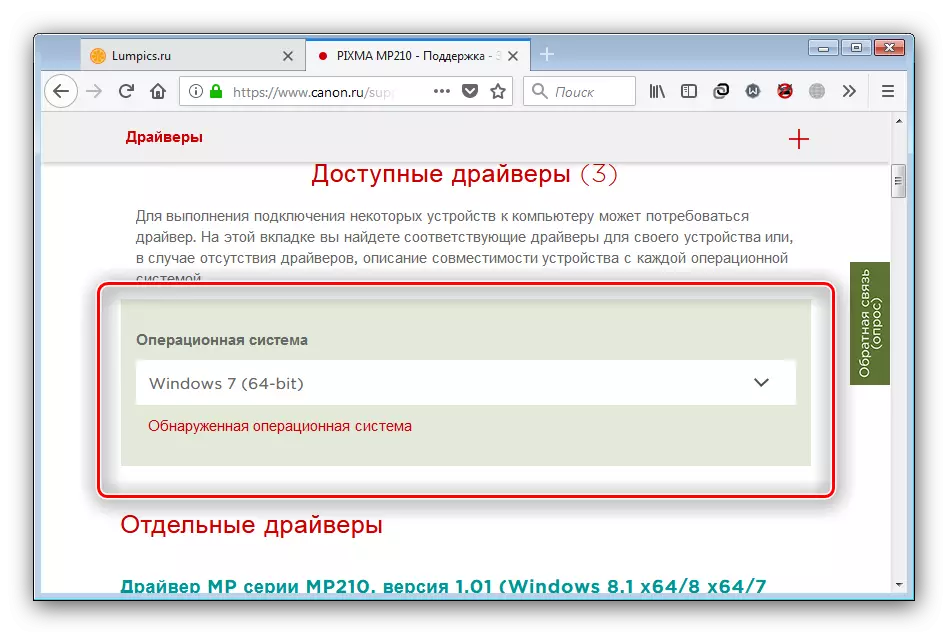

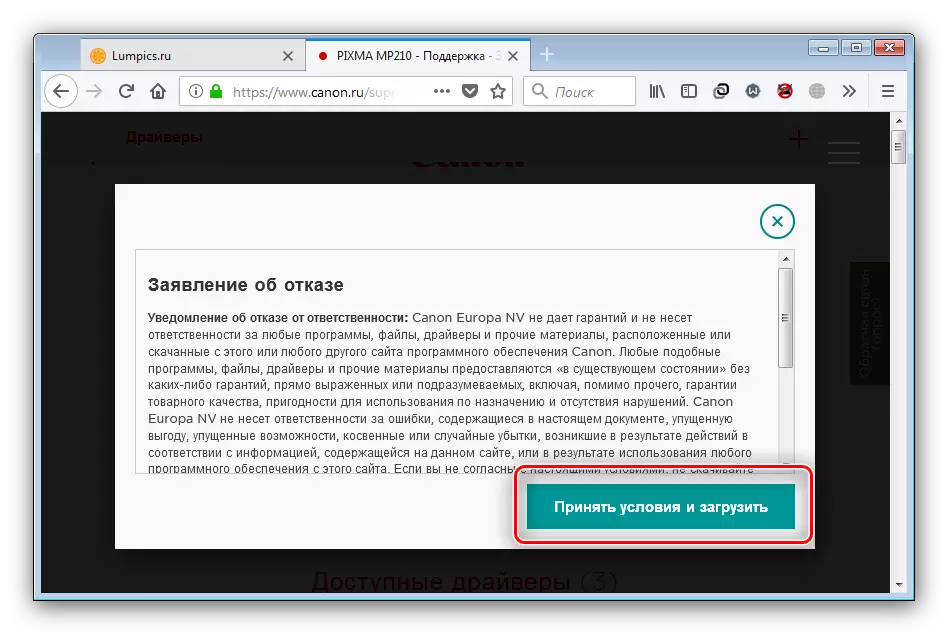
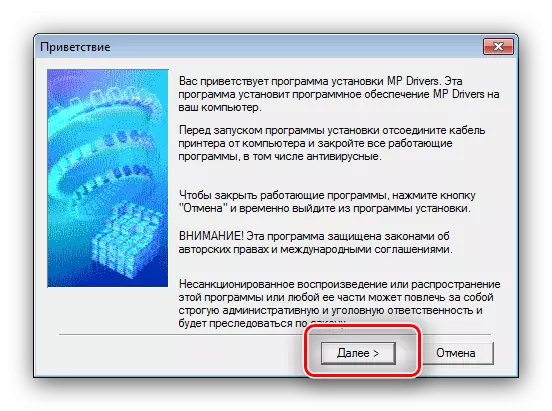
फिर आपको केवल एमएफपी को कंप्यूटर से कनेक्ट करने की आवश्यकता होती है जब इसे "इंस्टॉलेशन मास्टर ..." की आवश्यकता होगी।
विधि 2: तीसरे पक्ष के समाधान
विंडोज़ के लिए सेवा कार्यक्रमों के सेट में, ड्राइवरों के साथ ड्राइवरों के लिए समाधान की एक अलग वर्ग है - ड्राइवरपैकर्स। यह कहने के बिना चला जाता है कि वे एमएफपी समेत सभी प्रकार के कार्यालय उपकरणों का पूरी तरह से समर्थन करते हैं।
और पढ़ें: ड्राइवर स्थापित करने के लिए कार्यक्रम
प्रस्तुत कार्यक्रमों से सबसे अच्छा विकल्प ड्राइवरपैक समाधान होगा, जो पूरी तरह से ऐसे कार्यों के साथ मुकाबला करता है। इस एप्लिकेशन के साथ काम करने की सभी सुविधाओं को विस्तृत मैनुअल में आगे हाइलाइट किया गया है।

पाठ: ड्राइवरपैक समाधान का उपयोग कैसे करें
विधि 3: एमएफपी पहचानकर्ता
कंप्यूटर के प्रत्येक हार्डवेयर घटक को अपना अनूठा कोड असाइन किया जाता है, जिसे उपकरण आईडी के रूप में जाना जाता है। इस कोड के साथ, आप ड्राइवरों को उपयुक्त डिवाइस पर खोज सकते हैं। इस आलेख में विचार किया गया आईडीएफ इस तरह दिखता है:
USBPRINT \ CANONMP210_SERIESB4EF।
यदि आप इस विधि का उपयोग करने का निर्णय लेते हैं, तो आपके पास एक निर्देश है जिसमें पूरे कार्य एल्गोरिदम विस्तृत है।

और पढ़ें: आईडी का उपयोग करके ड्राइवर को कैसे खोजें
विधि 4: प्रिंटर जोड़ना
उपरोक्त सभी विधियों में तीसरे पक्ष के कार्यक्रमों या सेवाओं का उपयोग शामिल है, लेकिन उनके बिना, यह संभव है: विंडोज़ में प्रिंटर स्थापित करने का साधन है, जिसके दौरान ड्राइवर स्थापित हैं। निम्न कार्य करें।
- "डिवाइस और प्रिंटर" घटक पर जाएं। विंडोज 7 में, यह सीधे "स्टार्ट" मेनू से उपलब्ध है, जबकि विंडोज 8 पर और नए को इसे प्राप्त करने के लिए "खोज" का उपयोग करना होगा।
- "डिवाइस और प्रिंटर" विंडो में, "प्रिंटर स्थापित करना" पर क्लिक करें।
- हमारा प्रिंटर स्थानीय रूप से जुड़ा हुआ है, क्योंकि आप "स्थानीय प्रिंटर जोड़ें" विकल्प दबाते हैं।
- आपको आमतौर पर कनेक्शन पोर्ट को बदलने की आवश्यकता नहीं होती है, इसलिए बस "अगला" दबाएं।
- ड्राइवरों को स्थापित करने से पहले, आपको डिवाइस को निर्दिष्ट करने की आवश्यकता है। निर्माताओं की सूची में, उपकरण की सूची में "कैनन" का चयन करें - "कैनन इंकजेट एमपी 210 श्रृंखला" या "कैनन पिक्स्मा एमपी 210", फिर "अगला" दबाएं।
- उपयोगकर्ता हस्तक्षेप की आवश्यकता वाले अंतिम क्रिया प्रिंटर नाम का चयन है। ऐसा करने के बाद, "अगला" दबाएं और जब तक सिस्टम डिवाइस का पता नहीं लगाता है और इसे सॉफ़्टवेयर इंस्टॉल करता है तब तक प्रतीक्षा करें।




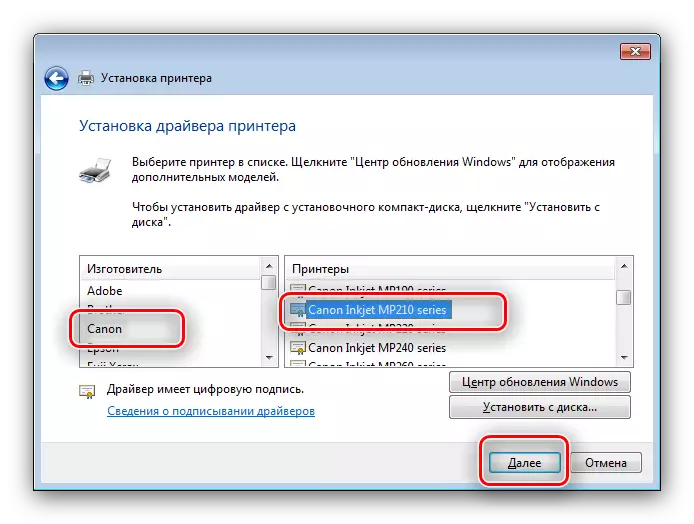
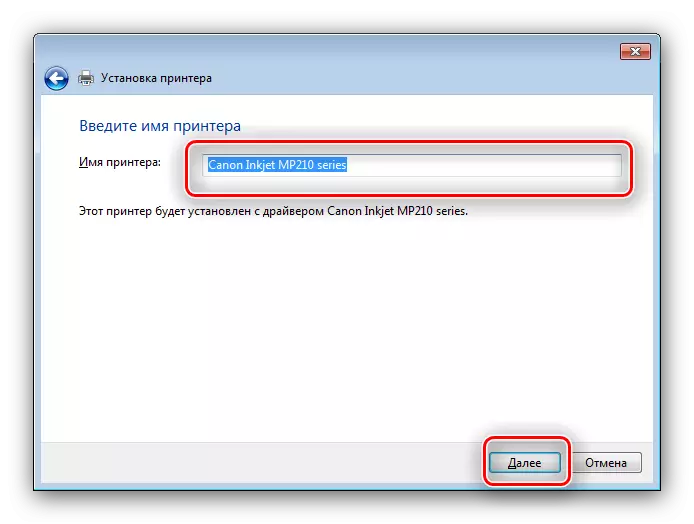
हमने आपको कैनन पिक्स्मा एमपी 210 मल्टीफंक्शन प्रिंटर में ड्राइवरों को प्राप्त करने के लिए चार अलग-अलग विकल्प पेश किए हैं। जैसा कि आप देख सकते हैं, हम बस उनका उपयोग करते हैं, और हमें आशा है कि सब कुछ आपके साथ हुआ।
